7 parasta FTP-asiakasta ja palvelinta Androidille, iPhonelle
FTP, File Transfer Protocol, tapa jakaa, ladata ja ladata tiedostoja luomalla online-palvelimia. Tässä on kaksi asiaa, yksi on asiakas, jonka kautta voi käyttää kaikkia tietoja FTP:n avulla. Ja toinen on palvelin, tämä toimii tallennustilana tai siltana tai voit sanoa pilvitallennustilan, johon kaikki tiedostot tallennetaan, jotta niitä voidaan käyttää FTP-asiakkaiden tai verkkoselaimien kautta URL-osoitteen kautta. Voit käyttää FTP-asiakasta ja palvelinta selataksesi palvelimella olevia tiedostoja tietokoneelta. Mutta jos etsit parhaita FTP-asiakkaita ja palvelimia tiedostojen hallintaan älypuhelimista, tämä artikkeli on sinua varten.
Sisällys
Parhaat FTP-asiakkaat
1. JaFTP
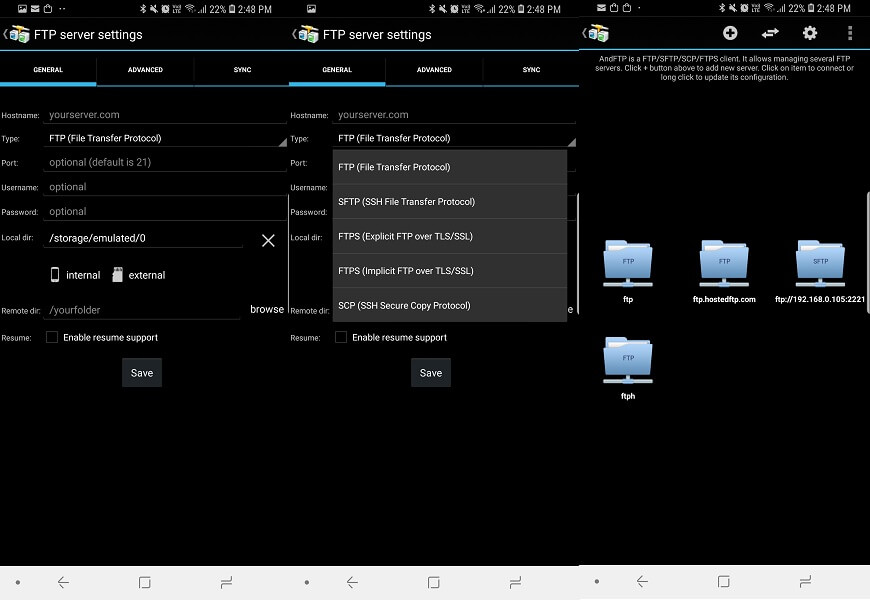
Tämän FTP-asiakassovelluksen avulla voit käyttää mitä tahansa FTP-palvelinta Android-älypuhelimistasi. Voit käyttää tätä sovellusta selailla palvelimella olevia tiedostoja tai jopa tiedostoja laitteessasi. Sinun tarvitsee vain lisätä sen FTP:n palvelintiedot, jota aiot käyttää. Se sallii lataaminen, lataaminen, synkronointi ja jakaminen halutuista tiedostoista tai kansioista asiakkaan ja palvelimen välillä. FTP:n lisäksi tukee myös FTPS, SCP, SCFT, SSH näppäin jne. Voit myös käyttää useita yhteyksiä tässä sovelluksessa ja jopa käyttää sitä verkkoselaimien kautta sekä PC:llä että älypuhelimilla.
Android (JaFTP)
2. FTP Client Lite
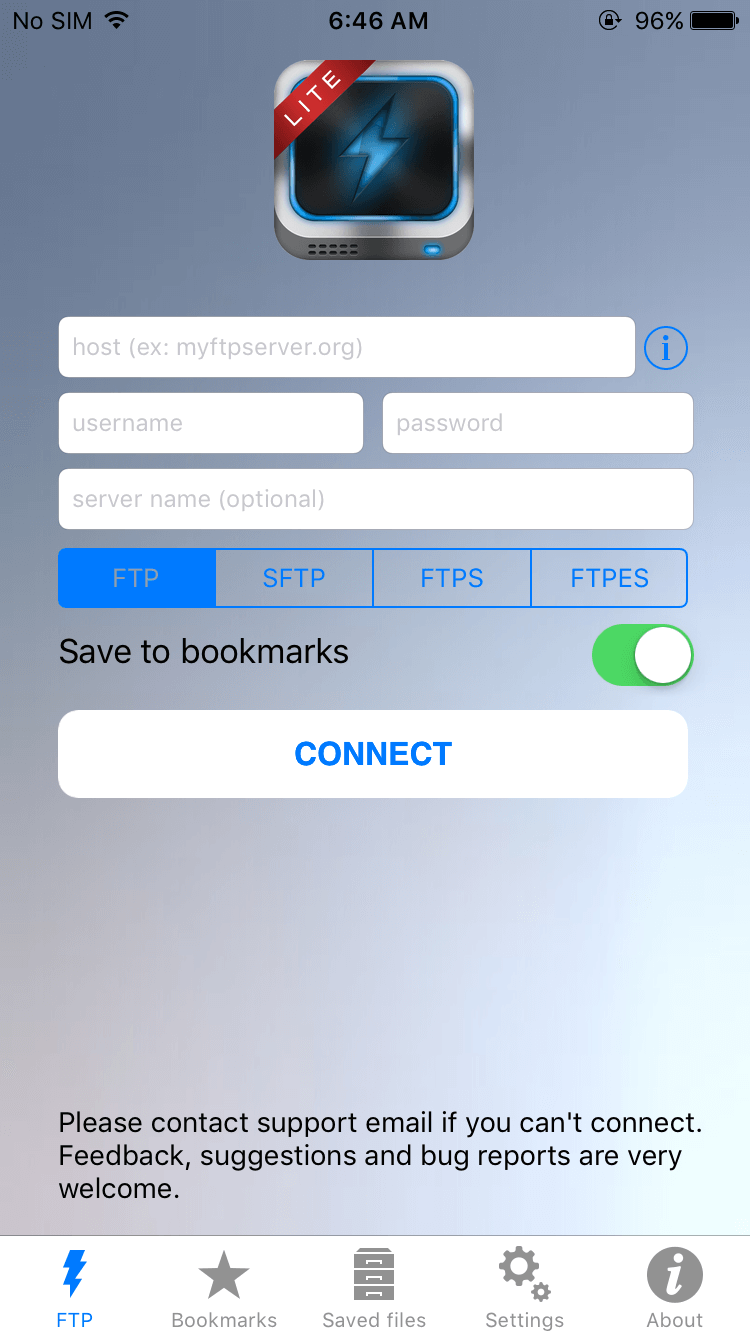
FTP Client Lite on yksi parhaista FTP-sovelluksista iOS-käyttäjille. Sen käyttöliittymä on puhdas ja helppokäyttöinen, vain lisätä palvelimen tiedot ja kytkeä se yhdellä napautuksella. Sinä pystyt selailla, download, Ja jopa lataa tiedostot palvelimelle tämän sovelluksen avulla.
Se on Tuoda ominaisuus, jonka avulla voit valita tiedostoja iCloud Drive. Sovellus tarjoaa melko paljon vaihtoehtoja Asetukset-välilehdessä; Tallenna automaattisesti avatut tiedostot, mukautettu fonttikoko, mediatiedostojen nimeäminen, automaattinen isojen kirjainten käyttö muutamia mainitakseni.
Jos vaihdat premium-versioon, voit myös tallentaa käytetyt yhteydet Kirjanmerkit. Lisäksi se antaa sinulle ylellisyyden olla muistamatta palvelimen kirjautumistietoja.
iOS (FTP Client Lite)
3.ES File Explorer
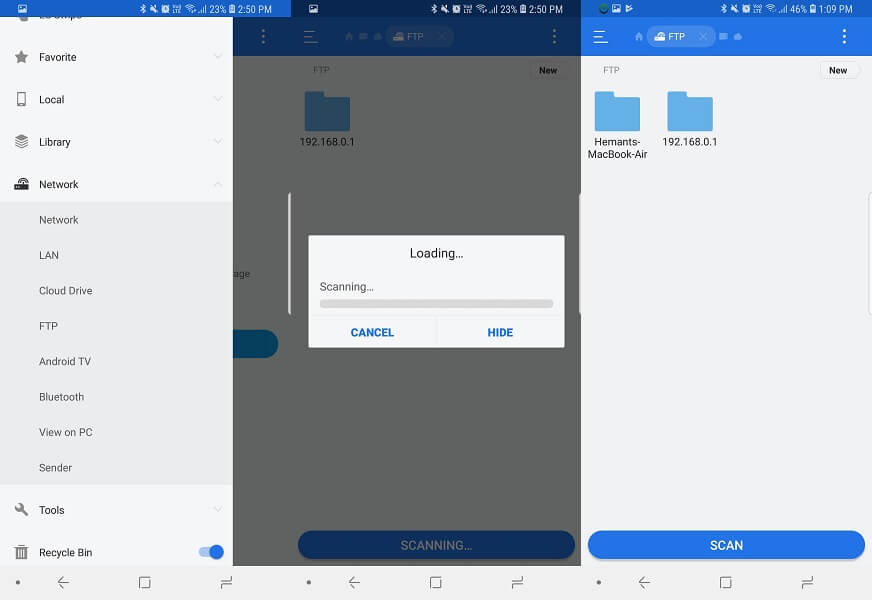
ES on yksi niistä parhaat tiedostonhallintasovellukset Androidille laitteet. Ei vain tätä, vaan voit myös käyttää tätä tiedostojenhallintasovellusta FTP- tai SFTP-asiakkaana. Voit joko lisätä FTP-palvelin käsin tai sovellus voi automaattisesti skannaa yhdistetyt verkot ja käytettävissä olevat FTP-palvelimet. Kun se löytää palvelimen, valitse se, jota haluat käyttää, ja anna tarvittaessa käyttäjätunnus ja salasana. Kun palvelin on yhdistetty, voit selailla kansiot tai lataa ja download kaikki tiedostot ES File Explorerilla.
Android (Ilmainen)
4. FTP Manager
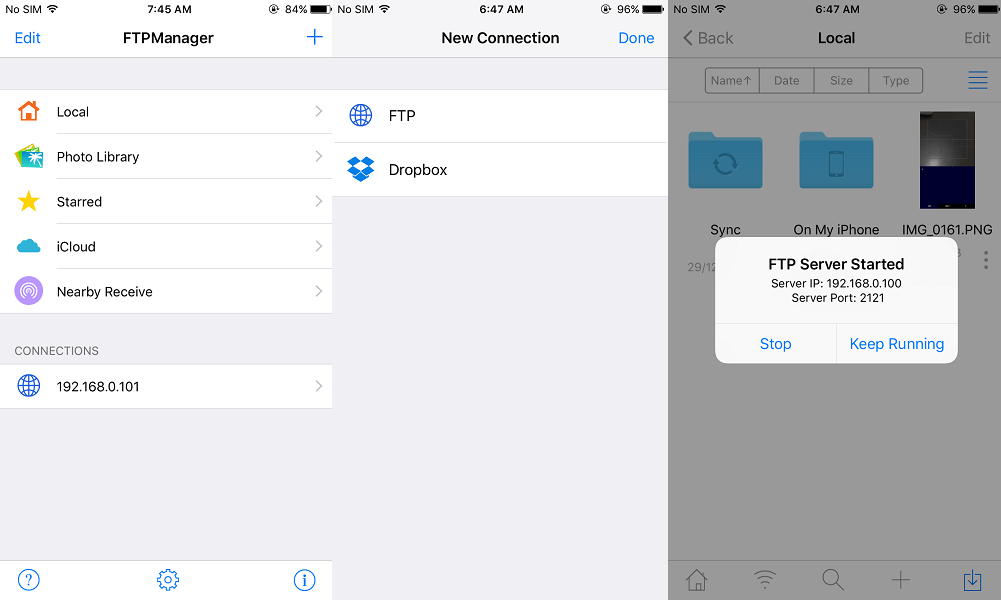
Aivan kuten yllä olevat sovellukset, jotka tarjoavat käyttäjille mahdollisuuden käyttää mitä tahansa FTP-palvelinta, FTP Manager tekee saman myös iOS-laitteille. Täällä voit pääsy kaikki iOS-tiedostot laitteessa ja lataa ne FTP-palvelimella tai jopa download palvelimelta laitteellesi. Voit myös käyttää tätä sovellusta luoda FTP-palvelimia iOS-laitteistasi ja jaa tiedostot tietokoneellesi.
Sitä voidaan käyttää helposti macOS:n tai muun Windows PC:n verkkoselaimissa. Jos haluat käyttää useampaa kuin yhtä FTP-palvelinta kerralla, voit ostaa sen PRO-version. PRO-versiossa sen avulla voit myös käyttää Dropboxin tiedostoja itse tästä sovelluksesta.
iOS (FTP Hallinta)
Parhaat FTP-palvelimet
5. Wi-Fi FTP-palvelin

Tämä on FTP-palvelin sovellus, jonka avulla voit luoda tai muuttaa minkä tahansa Android-laitteesi FTP-palvelimeksi. Käyttämällä tätä sovellusta voit luoda FTP-palvelimet ja sitten pääsy ne käyttämällä sovelluksessa annettua FTP-URL-osoitetta tai IP-osoitetta. Sitä voi käyttää tietokoneen tai jopa älypuhelimen verkkoselaimen kautta. Tämän avulla voit yksinkertaisesti jakaa tietoja eri Android-laitteiden ja PC:n välillä yksinkertaisilla napsautuksella. Sen avulla voit valita, mitkä tiedostot ja kansiot jaetaan tai näytetään laitteesta tarpeidesi mukaan.
Android (WiFi FTP-palvelin)
6. FTP-palvelin
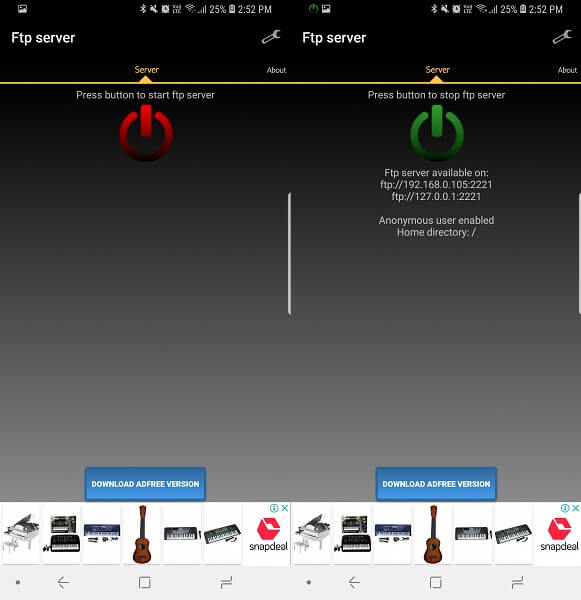
Tämän sovelluksen avulla voit luoda FTP-palvelimet yhdellä napsautuksella. Sinun tarvitsee vain avata sovellus ja painaa virtapainike näkyy näytöllä. Ja tämän jälkeen se luo automaattisesti palvelimen ja näyttää sen sinulle URL käyttäjänimi, ja salasana näytössä. Lisäksi voit myös räätälöidä verkkoasetukset, joiden kautta tätä luotua palvelinta voidaan käyttää, kuten Wi-Fi, Ethernet, mobiiliverkko jne.
Sen avulla voit valita, mikä tallennustila tai mikä tahansa mukautettu kansio avataan palvelimella. Voit jopa käyttää tätä palvelinta kirjautumalla sisään nimettömänä käyttäjänä. Tämä palvelin voidaan avata myös PC-selaimella tai jopa älypuhelimilla.
Android (FTP-palvelin)
7. FTP-palvelin – useita FTP-käyttäjiä
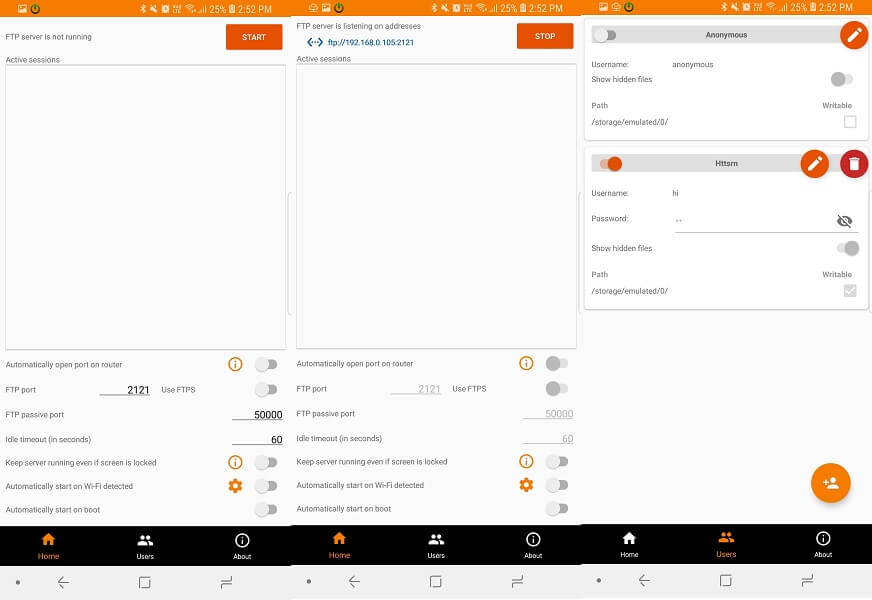
Vielä toinen FTP-palvelin sovellus, jolla voit luoda ilmaisen verkkopalvelimen Android-laitteistasi, kuten yllä olevat sovellukset. Se eroaa muista palvelimia luovista sovelluksista siinä, että voit luoda useita käyttäjäprofiileja anonyymi käyttää tai jopa lisätä salasanoja mihin tahansa käyttäjäprofiiliin. Tällä tavalla selaimet pyytävät antamaan käyttäjätunnuksen ja salasanan päästäkseen palvelimeen ja sen kansioihin, mikä lisää sen suojausta.
Android (FTP-palvelimen)
Lue myös: 10 parasta television kaukosäädinsovellusta
Yhteenveto
Nämä olivat FTP-asiakkaita ja palvelinsovelluksia, joiden avulla voit luoda online-palvelimen ja muodostaa yhteyden tiedostojen siirtämiseksi palvelimen, älypuhelimen ja tietokoneen välillä. Voit myös käyttää Filezillaa iOS:ssä, maksullista sovellusta, jonka avulla voit myös luoda ja käyttää FTP-palvelimia. Filezilla on saatavana myös Windowsille ja macOS:lle online-FTP-palvelimien luomiseen ja käyttämiseen. Kumpaa käytät? Kerro meille.
Viimeisimmät artikkelit